
Hampir semua geek yang menghargai diri sendiri selalu memiliki flash drive yang berguna. Apakah itu di gantungan kunci Anda di dompet Anda, memiliki kemampuan untuk mengakses file dan utilitas tertentu di mana saja dapat benar-benar berguna di saat-saat tertentu. Namun, jika Anda kehilangan atau flash drive ini dicuri, tergantung pada apa yang disimpan di drive, Anda dapat mengatur diri Anda sendiri untuk bencana yang dapat dicegah sepenuhnya.
Dengan bantuan TrueCrypt, Anda dapat dengan mudah melindungi data yang disimpan flash drive Anda sehingga jika hilang atau dicuri, tidak ada yang bisa mendapatkan file sensitif Anda.
Gambar melalui LadiesGadgets
Membuat Volume TrueCrypt
Colokkan flash drive yang ingin Anda proteksi datanya saat menyalin data apa pun yang ingin Anda lindungi ke folder di hard disk Anda. Kami akan memindahkannya ke volume terenkripsi setelah kami selesai.
Proses pembuatan wadah file terenkripsi untuk flash drive tidak berbeda dari proses TrueCrypt biasa. Jika Anda sudah terbiasa dengan cara melakukan ini, Anda dapat melewati bagian ini atau hanya menggulirnya untuk penyegaran cepat.
Dari menu Tools, pilih Volume Creation Wizard.
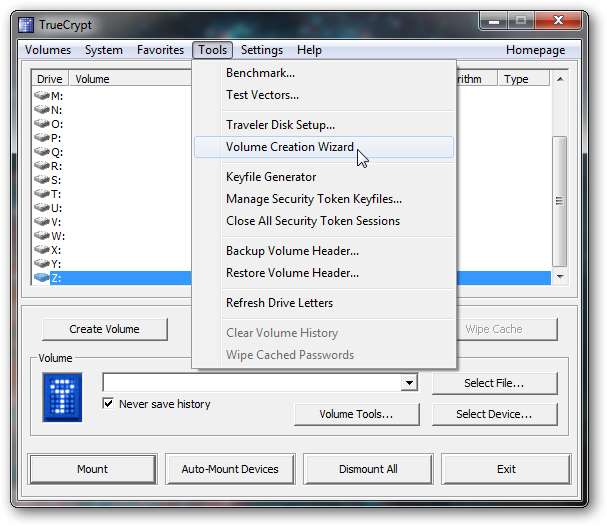
Pilih opsi untuk Membuat penampung file terenkripsi.
Kami tidak ingin memilih opsi untuk mengenkripsi partisi / drive non-sistem karena ini akan mencegah kami memuat file yang diperlukan untuk memasang volume TrueCrypt pada flash drive kami. Ini berarti komputer tempat kita mencolokkan flash drive kita harus sudah menginstal TrueCrypt untuk mengakses data kita.
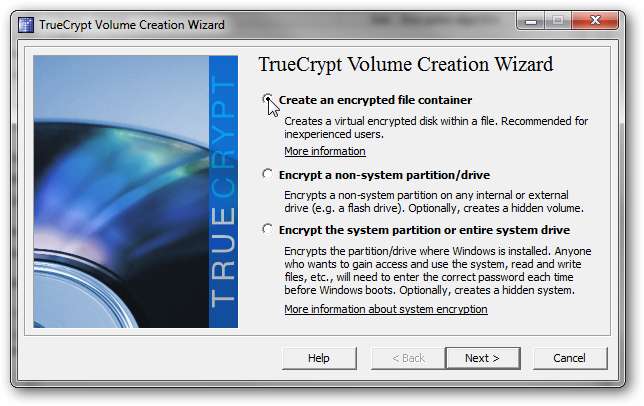
Pilih opsi untuk membuat volume TrueCrypt Standar.
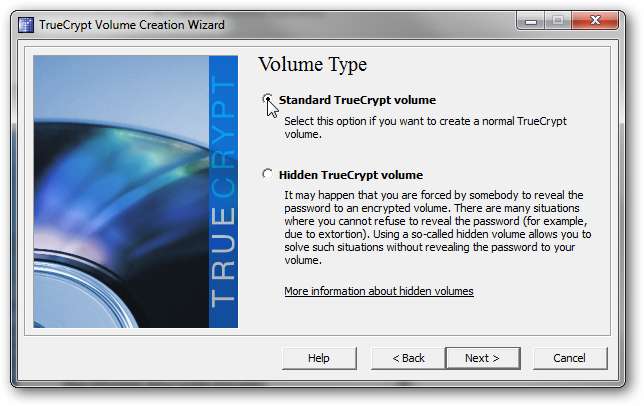
Tetapkan tujuan ke file yang terletak di flash drive Anda.
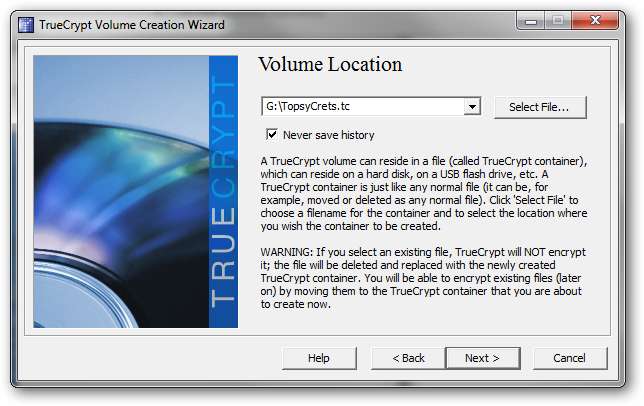
Setel opsi enkripsi Anda. Nilai default akan berfungsi dengan baik.
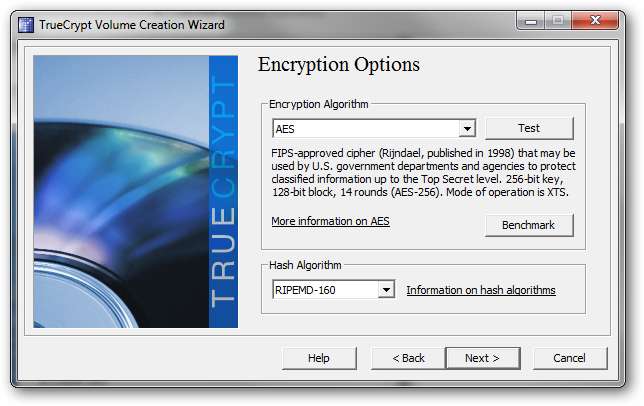
Atur ukuran untuk volume terenkripsi. Pastikan Anda menyisakan ruang kosong setidaknya 10 MB sehingga ada ruang untuk file TrueCrypt yang diperlukan untuk memasang dan melepas volume.
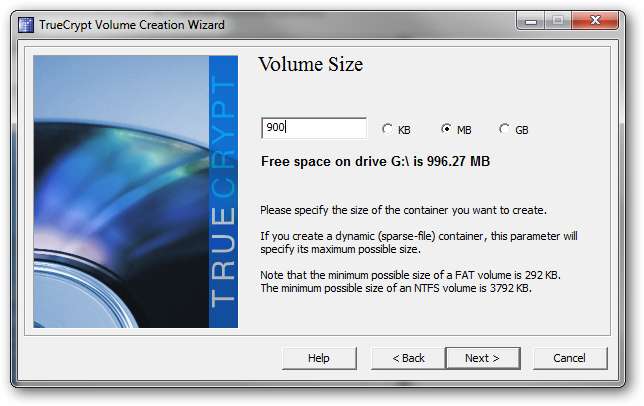
Tetapkan kata sandi yang kuat.
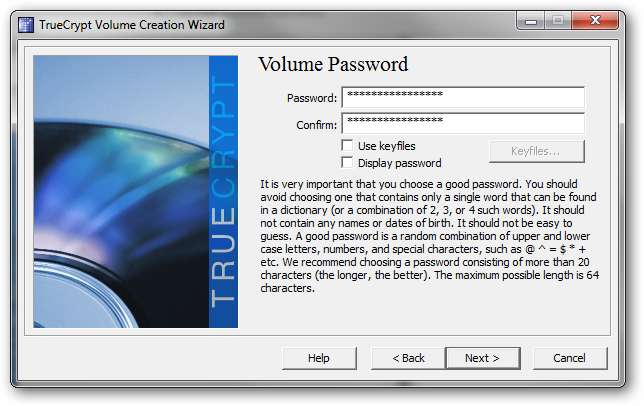
Tunggu dengan sabar sementara volume TrueCrypt dibuat.
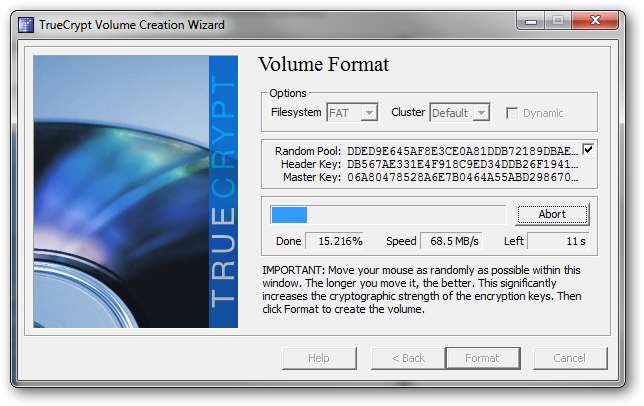
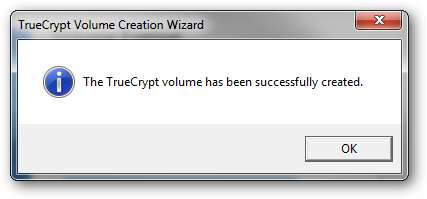
Memuat File Biner TrueCrypt di Flash Drive Anda
Untuk mengakses volume terenkripsi Anda pada sistem yang tidak memuat TrueCrypt, Anda harus memuat file biner yang diperlukan untuk memasang kontainer pada sistem host. Untungnya, TrueCrypt memiliki fungsi yang mempermudah ini.
Dari menu Tools, pilih Traveler Disk Setup.
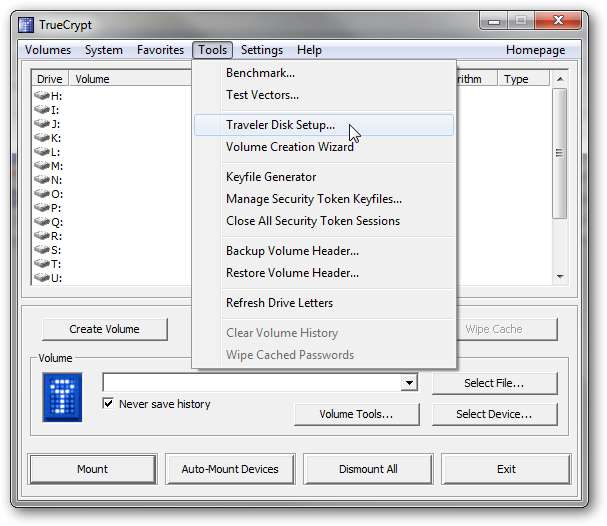
Kami akan kembali ke arti pemberitahuan ini nanti.
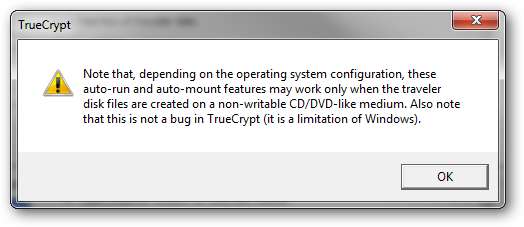
Jelajahi huruf drive flash drive Anda di bawah Pengaturan File.
Di bawah Konfigurasi AutoRun, pilih opsi untuk Auto-mount volume TrueCrypt dan kemudian setel opsi berikut:
- Masukkan nama file hanya dari file volume TrueCrypt.
- Pilih Pertama tersedia sebagai huruf drive.
- Pilih opsi Buka jendela Explorer untuk volume terpasang.
Buat disk perjalanan dengan opsi yang ditetapkan.
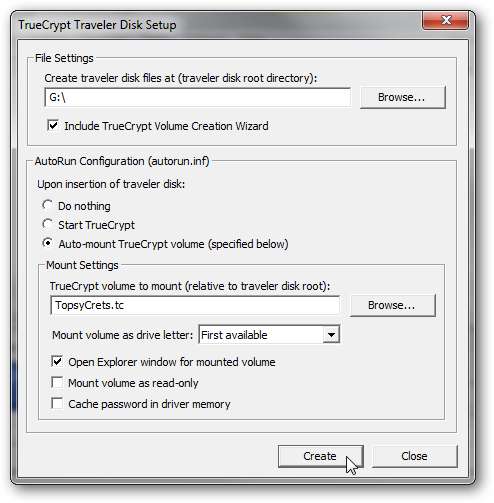
Ini adalah pemberitahuan penting.
Agar TrueCrypt dapat memasang volume pada sistem host, salah satu dari kondisi berikut harus dipenuhi:
- TrueCrypt harus diinstal secara native di sistem host.
- Anda harus memiliki hak administratif pada sistem host.
Alasan Anda memerlukan hak administratif jika TrueCrypt tidak diinstal secara asli adalah karena persyaratan bahwa driver sistem harus dimuat di sistem host untuk memasang volume terenkripsi. Karena hanya administrator yang dapat memuat dan membongkar driver sistem, Anda harus memiliki tingkat akses ini atau Anda tidak akan dapat memasang driver TrueCrypt.
Di sisi lain, jika driver sudah ada di host (yaitu TrueCrypt diinstal secara asli), Anda harus dapat memasang driver terenkripsi Anda dengan akses tingkat pengguna normal.
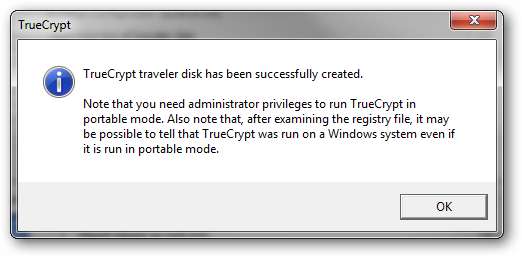
Setelah pengaturan diska perjalanan selesai, flash drive Anda akan ditampilkan dengan ikon TrueCrypt di Windows Explorer.

Dengan Mudah Membuka Volume TrueCrypt di Mesin Host
Setelah Anda mengonfigurasi flash drive sebagai TrueCrypt Traveler Disk, membuka konten di Windows Explorer akan terlihat seperti layar di bawah ini.
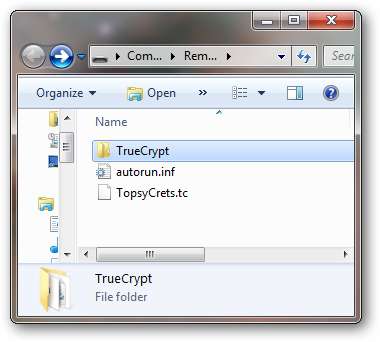
Perhatikan ada file autorun.inf yang dibuat selama penyiapan. Kembali ke kotak pesan yang kami katakan akan kami diskusikan nanti, ini dimaksudkan untuk berjalan secara otomatis ketika flash drive dicolokkan ke mesin host, namun sebagian besar mesin Windows menonaktifkan opsi AutoRun (sebagaimana mestinya), jadi ini tidak akan pernah dijalankan . Karena itu, Anda harus memasang dan melepas volume TrueCrypt Anda secara manual.
Tentu saja, melakukannya secara manual tidak dapat diterima sehingga dengan beberapa skrip batch kita dapat dengan mudah memasang dan melepas volume TrueCrypt dengan klik dua kali.
Buka file autorun.inf di Notepad dan salin teks mengikuti baris yang dimulai dengan "open =".
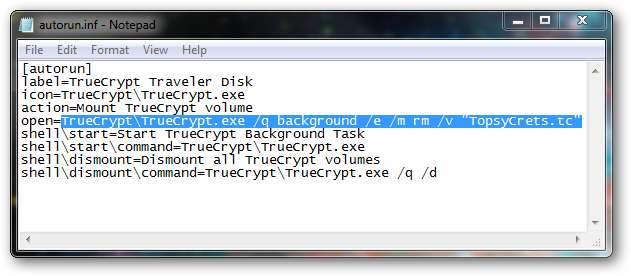
Buat file teks baru bernama MountTC.bat dan tempelkan apa yang sebelumnya Anda salin ke dalam file ini. Saat dijalankan, file batch ini akan memasang volume TrueCrypt yang disimpan di flash drive ke sistem host.
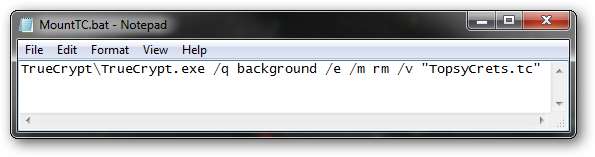
Kembali ke file autorun.inf, salin teks mengikuti baris yang diawali dengan "shell \ dismount \ command =".

Buat file teks baru bernama DismountTC.bat dan tempelkan apa yang sebelumnya Anda salin ke dalam file ini. Saat dijalankan, file batch ini akan melepas semua volume TrueCrypt di sistem host.
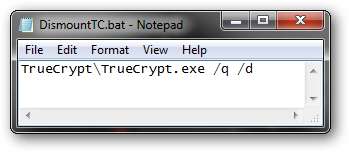
Setelah selesai, Anda akan melihat dua file batch yang kami buat di flash drive Anda.
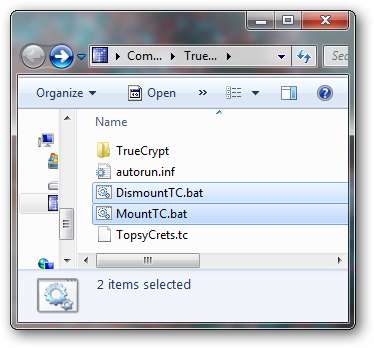
Membuka Volume TrueCrypt
Setelah Anda mencolokkan flash drive ke mesin host jika volume TrueCrypt tidak mencoba untuk memasang dirinya sendiri secara otomatis, cukup jalankan file MountTC.bat. Ingat, TrueCrypt harus diinstal secara asli atau Anda harus memiliki hak administratif pada mesin host. Anda akan mendapatkan prompt UAC jika TrueCrypt tidak diinstal secara asli, jadi konfirmasikan Anda ingin melanjutkan.
Masukkan kata sandi Anda untuk volume TrueCrypt.
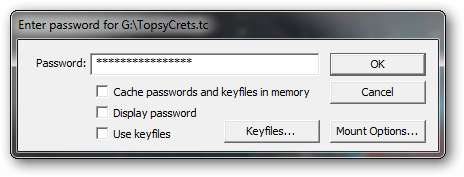
Volume Anda akan dipasang dan file terenkripsi Anda sekarang akan muncul.
Salin file apa pun yang ingin Anda lindungi di dalam volume TrueCrypt Anda dan tidak ada yang dapat mengaksesnya tanpa kata sandi.
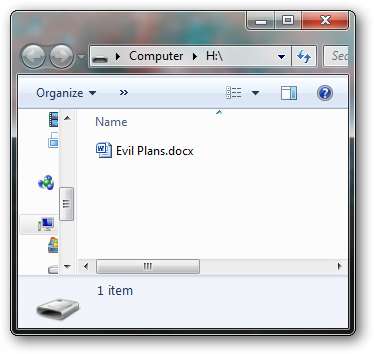
Setelah Anda selesai, cukup jalankan file DismountTC.bat dan volume TrueCrypt Anda akan diturunkan dengan anggun.
Pemberitahuan Keamanan Penting
Penting untuk dipahami bahwa sementara file Anda dienkripsi di flash drive, setelah Anda memasang volume TrueCrypt di mesin host, mereka bergantung pada mesin ini. Akibatnya, Anda harus berhati-hati saat memutuskan untuk mengakses file Anda.







